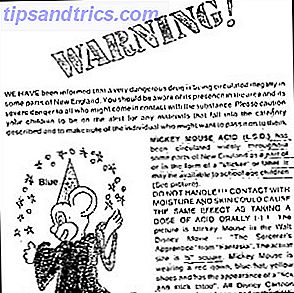Windows 10's april opdatering bringer en masse nye funktioner. Nogle af disse gør eksisterende Windows 10-værktøjer endnu bedre, mens andre adresserer langvarige bekymringer for brugerne.
Et værktøj, der falder ind i sidstnævnte kategori, er en ny diagnostisk dataviser. Windows 10 har længe modtaget kritik for at indsamle omfattende telemetri data. Privatliv og Windows 10: Din vejledning til Windows Telemetry Privacy og Windows 10: Din vejledning til Windows Telemetri Med fremkomsten af Windows 10 Creator Update har Microsoft vist sig at være mere gennemsigtig om deres dataindsamlingsaktiviteter. Find ud af, hvor meget der er samlet, og hvad du kan gøre. Læs mere og send det tilbage til Microsoft. Nu giver virksomheden dig mulighed for at gennemse, hvad din pc indsamler og sletter den, hvis du ønsker det. (Bemærk, at du skal køre opdateringen fra april 2018 for at bruge denne funktion.)
Sådan ses og sletter dataene Windows 10 samler

- For det første aktivere datavisning. Gå til Indstillinger> Beskyttelse af personlige oplysninger> Diagnostik og feedback . og aktiver Diagnostic data viewer . Bemærk at dette vil tage op omkring 1 GB plads.
- Klik på knappen Diagnostic Data Viewer, og du hopper til Microsoft Store for at downloade appen Diagnostic Data Viewer. Installer det, og klik derefter på knappen igen eller start appen fra din startmenu.
- Inde i appen vil du se mange diagnostiske oplysninger Lad ikke Windows 10 spionere på dig: Administrer din privatliv! Lad ikke Windows 10 spionere på dig: Administrer din privatliv! Windows 10 ser dig. Microsofts nyeste operativsystem høster utvivlsomt flere af dine personlige oplysninger end nogensinde før. Vi viser dig hvordan du får et bedre greb om dit privatliv. Læs mere . Den venstre side samler "begivenheder", og ved at klikke på en viser du præcis, hvad der blev sendt til Microsoft.
- Brug søgefeltet til at søge efter oplysninger om bestemte apps, hvis du vil. Du kan måske prøve dette efter lidt tid i dine yndlingsprogrammer.
- Hvis du vil eksportere en kopi af dataene til eget brug, skal du klikke på knappen Eksport til venstre for at downloade den som en CSV-fil.
- Endelig, hvis du vil slette disse diagnostiske data fra Microsofts servere, skal du klikke på knappen Slet tilbage på siden Indstillinger .
Glem ikke at deaktivere denne indstilling og spar 1 GB plads, hvis du ikke planlægger at kontrollere det ofte. På siden Diagnostik og tilbagemelding kan du også ændre din indstilling fra Fuld til Grundlæggende for at sende Microsoft mindre information.
For yderligere læsning, se den komplette vejledning til privatlivets indstillinger for Windows 10. Den komplette vejledning til Windows 10-privatlivsindstillinger. Den komplette vejledning til Windows 10-privatlivsindstillinger. Ved du, hvor meget personlige data du rent faktisk deler, når du bruger Windows 10? Vi viser dig hver enkelt Windows 10 privatlivsindstilling og hvad de betyder. Læs mere .